La funzionalità di gestione dei dipendenti facilita il processo di creazione dell’account di un nuovo dipendente. Il suo scopo e quello di consentire al manager (utente autorizzato) del negozio di registrare nuovi dipendenti. Oltre alla registrazione, cioè l’inserimento dei dati di base, è possibile anche l’impostazione di una nuova password del dipendete. L’operatore può assegnare un dipendente ai centri selezionati di una data azienda (limitati ai centri in cui l’operatore che effettua la registrazione svolge il ruolo del manager.
Dipendenti
La piastrella [Dipendenti] (nascosta per impostazione predefinita) diventa disponibile nel menu principale dopo la sua attivazione nella modifica della vista.
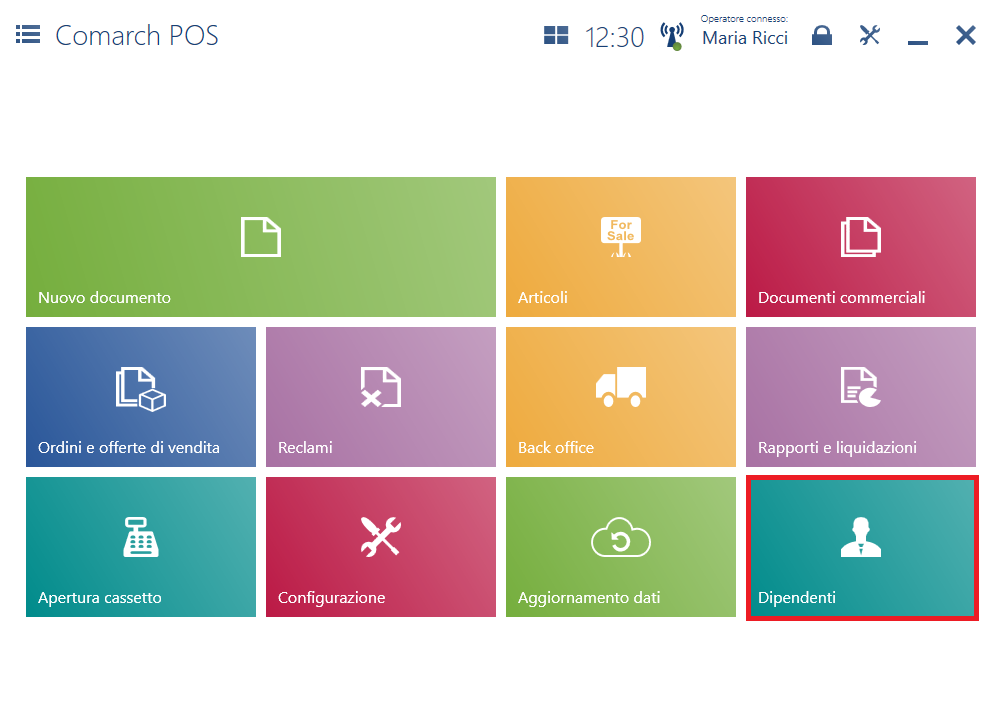
L’aggiunta di un dipendente richiede la connessione al sistema ERP. Altrimenti il messaggio di errore verrà visualizzato alla postazione POS.
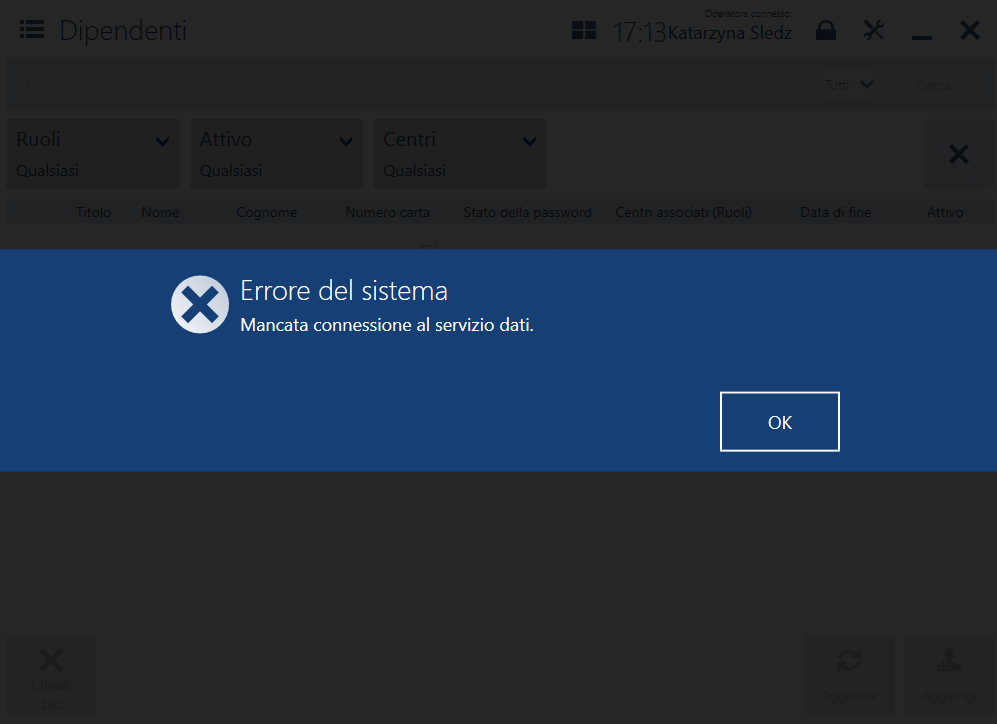
Nella finestra Dipendenti viene presentato l’elenco dei dipendenti aggiunti. L’opzione della ricerca online consente di visualizzare i dipendenti di altri centri in base ai dati scaricati dal sistema ERP.
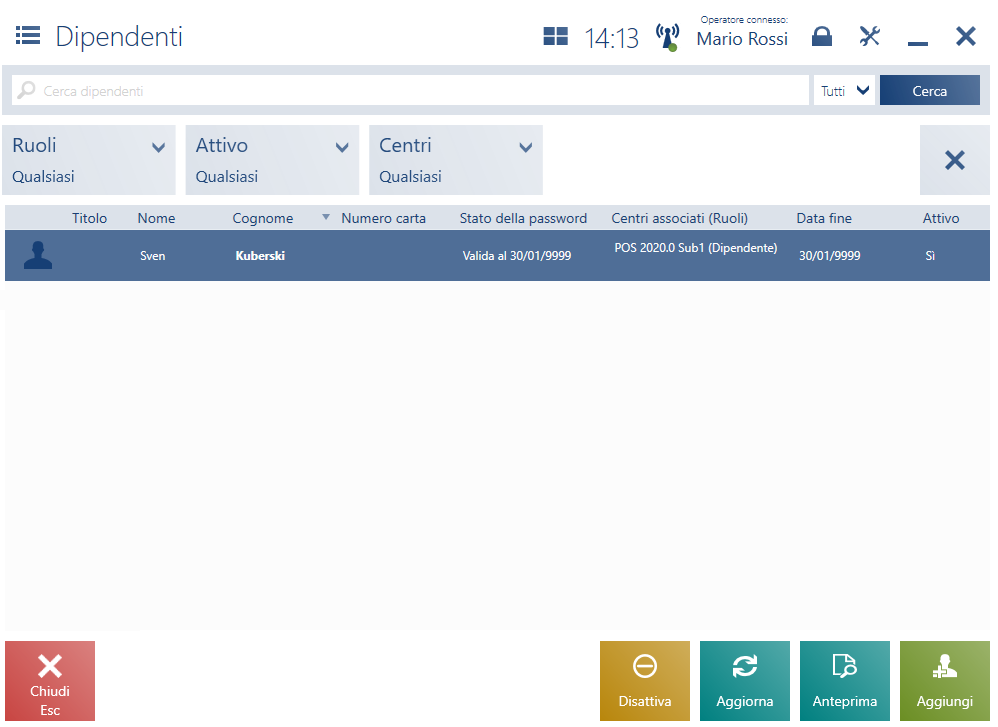
L’elenco dei dipendenti è composto dalle seguenti colonne:
- Titolo
- Nome
- Cognome
- Numero carta: numero della carta del dipendente
- Stato della password: stati possibili:
- Scaduta: se la data corrente è posteriore alla data di modifica della password
- Valida al: se la password ha una data di scadenza specifica, questa data verrà visualizzata accanto allo stato e formattata secondo le impostazioni regionali
- Centri associati (Ruoli): nome del centro insieme al ruolo, per esempio: Milano (Assistente)
- Data di fine: data di fine dell’assunzione, nel caso dei contratti di lavoro a tempo determinato
- Attivo: informazione se l’account del dipendente è attivo nel sistema
Nella parte superiore della finestra si trova il filtro di testo che consente di effettuare la ricerca nell’elenco dei dipendenti in base al nome o cognome. L’ordinamento può avvenire secondo tutte le colonne disponibili. La ricerca può essere limitata anche grazie ai filtri espandibili:
- Ruoli
- Attivo
- Centri
Nell’elenco dei dipendenti sono disponibili i seguenti pulsanti:
- [Aggiungi: apre la finestra in cui è possibile aggiungere un nuovo dipendente
- [Anteprima]: apre l’anteprima dei dati del dipendente
- [Aggiorna]: aggiorna l’elenco dei dipendenti
- [Assegna centro]: apre la finestra in cui è possibile selezionare un centro
- [Attivo/Disattivato]: cambia lo stato dell’attività di un dipendente selezionato La disattivazione è possibile soltanto quando è stato selezionato un dipendente a cui è assegnato un centro in cui l’operatore che sta cambiando lo stato svolge il ruolo del manager.
- [Modifica password]: apre la finestra in cui è possibile cambiare la password del dipendente selezionato. La password può essere cambiata da un operatore che dispone delle autorizzazioni appropriate.
- [Chiudi]: chiude l’elenco dei dipendenti
Aggiunta di un nuovo dipendente
Per aggiungere un nuovo dipendente, nell’elenco dei dipendenti bisogna selezionare il pulsante [Aggiungi]. Viene aperto il seguente modulo.
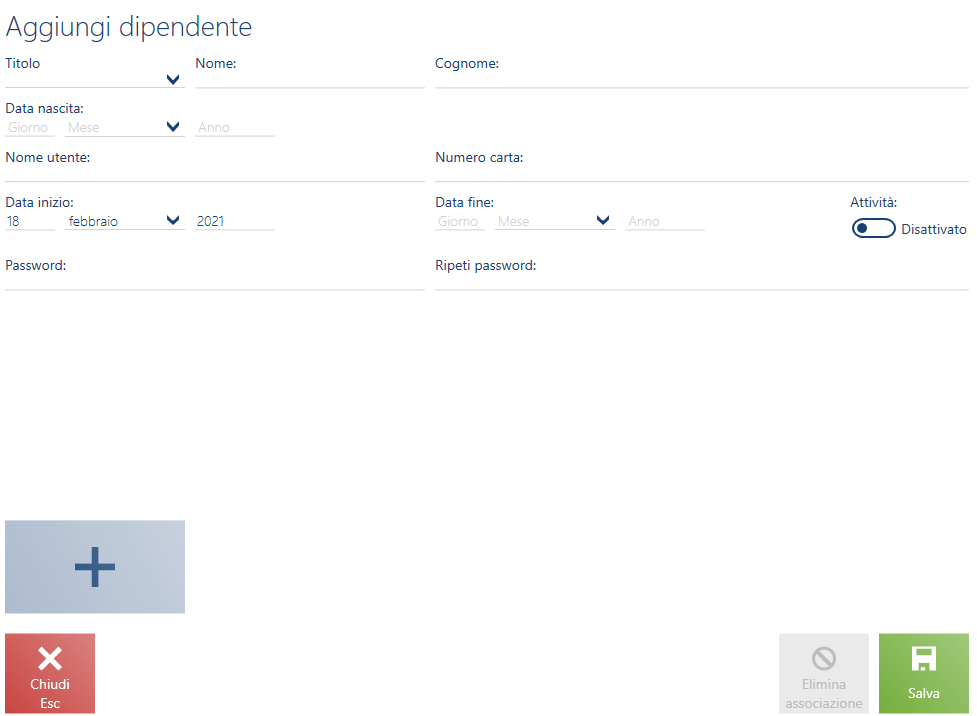
I seguenti campi del modulo vanno completati:
- Nome
- Cognome
- Data di nascita
- Nome utente
- Password
- Ripeti password
Ci sono anche i seguenti campi aggiuntivi:
- Titolo
- Numero carta
- Data di inizio: per impostazione predefinita questa è la data corrente
- Data di fine
- Attività
Nel modulo dei dipendenti sono disponibili i seguenti pulsanti:
- [Assegna centro]: apre la finestra in cui è possibile selezionare un centro, l’assegnazione del centro è obbligatoria.
- [Elimina associazione]: il pulsante diventa attivo dopo l’assegnazione di almeno un centro, l’azione elimina l’associazione tra il dipendente e il centro
- [Salva]: controlla i valori nei campi obbligatori e quando questi sono corretti, salva il nuovo dipendente
Assegna centro
Dopo la selezione di questa piastrella viene aperta la finestra Associazioni con centro.
Nella finestra si trovano due sezioni:
- Ruoli: contiene le piastrelle con i ruoli definiti nel sistema ERP
- Centri: contiene le piastrelle con centri in cui l’operatore che aggiunge il dipendente svolge il ruolo del manager
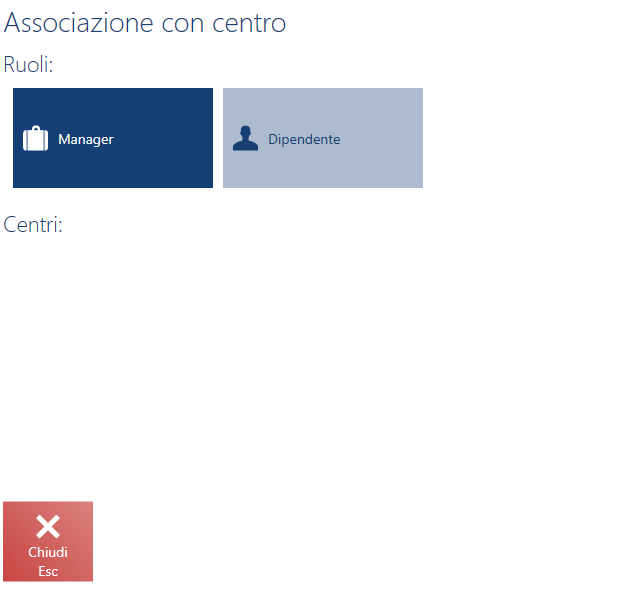
Bisogna selezionare il ruolo per il dipendente aggiunto e assegnarlo ad almeno un centro. Per confermare la selezione bisogna fare clic sulla piastrella [Approva].
Cambiamento della password
Per cambiare la password del dipendente selezionato bisogna selezionare il pulsante [Cambia password] che apre la finestra in cui è possibile cambiare la password.
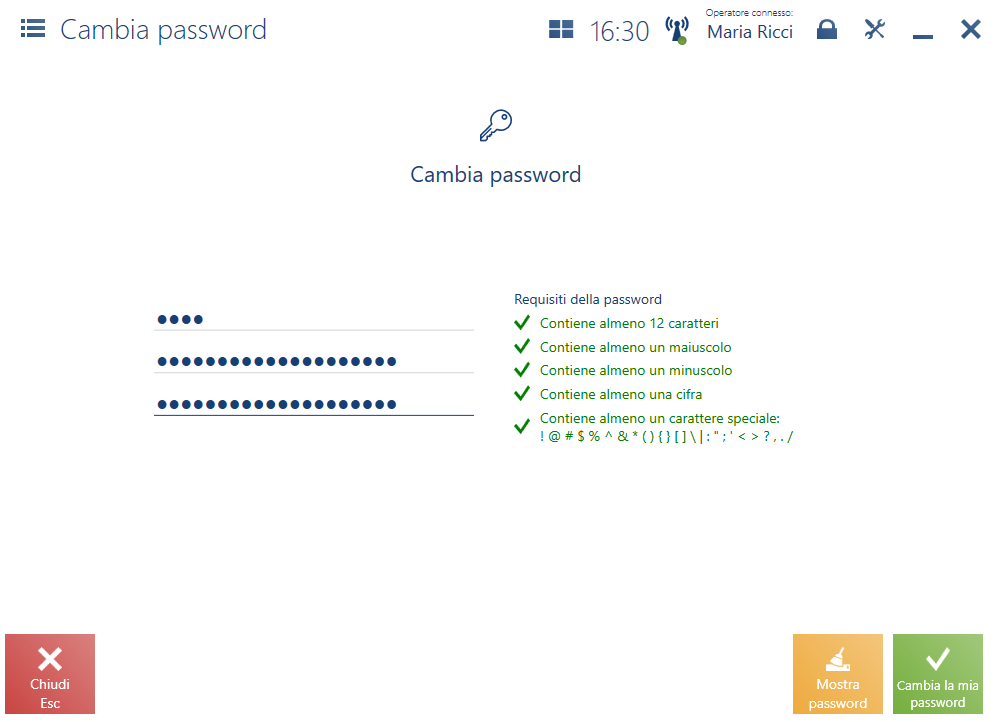
Nella finestra Cambia password bisogna completare i seguenti campi:
- Nuova password
- Ripeti la nuova password
I valori inseriti vengono controllati secondo la politica delle password definita nel sistema ERP, per esempio, è possibile aggiungere la necessità dell’utilizzo di un carattere speciale o di almeno un maiuscolo.
Se la nuova password è impostata in modo corretto, viene visualizzato il messaggio: La password è stata cambiata.
Nel sistema ERP è disponibile un parametro che consente di cambiare le impostazioni del dipendente di un altro canale di vendita. Dopo la disattivazione del parametro alla postazione POS è bloccata la possibilità di cambiare:
- la password
- lo stato dell’attività
- il centro assegnato
di un dipendente che non è assegnato allo sesso centro dell’operatore connesso. Durante il tentativo di modificare tale dipendente alla postazione POS viene visualizzato il messaggio: Impossibile eseguire l’azione selezionata. Il dipendente selezionato lavora in un altro centro.
